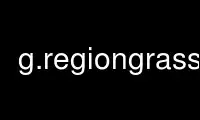
Este es el comando g.regiongrass que se puede ejecutar en el proveedor de alojamiento gratuito de OnWorks utilizando una de nuestras múltiples estaciones de trabajo en línea gratuitas, como Ubuntu Online, Fedora Online, emulador en línea de Windows o emulador en línea de MAC OS.
PROGRAMA:
NOMBRE
g. región - Gestiona las definiciones de límites para la región geográfica.
PALABRAS CLAVE
Configuración general
SINOPSIS
g. región
g. región --ayuda
g. región [-dsplectwmn3bgau] [región=nombre ] [raster=nombre [,nombre , ...]] [raster_3d=nombre ]
[vector=nombre [,nombre , ...]] [n=propuesta de] [s=propuesta de] [e=propuesta de] [w=propuesta de] [t=propuesta de]
[b=propuesta de] [filas=propuesta de] [cols=propuesta de] [res=propuesta de] [res3=propuesta de] [nres=propuesta de]
[Eres=propuesta de] [tres=propuesta de] [Zoom=nombre ] [alinear=nombre ] [ahorrar=nombre ] [-exagerar]
[-ayuda] [-verboso] [-tranquilo] [-ui]
Banderas
-d
Establecer desde la región predeterminada
-s
Guardar como región predeterminada
Solo es posible desde el conjunto de mapas PERMANENTE
-p
Imprimir la región actual
-l
Imprima la región actual en lat / long usando el elipsoide / datum actual
-e
Imprimir la extensión de la región actual
-c
Imprimir las coordenadas del centro del mapa de la región actual
-t
Imprime la región actual en estilo GMT
-w
Imprime la región actual en estilo WMS
-m
Resolución de la región de impresión en metros (geodésica)
-n
Imprima el ángulo de convergencia (grados CCW)
La diferencia entre el norte de la cuadrícula de la proyección y el norte verdadero, medido en el
coordenadas centrales de la región actual.
-3
Imprimir también configuraciones 3D
-b
Imprima el cuadro delimitador máximo en lat / long en WGS84
-g
Imprimir en estilo de script de shell
-a
Alinear la región a la resolución (predeterminado = alinear a los límites, funciona solo para resolución 2D)
-u
No actualice la región actual
--Sobrescribir
Permitir que los archivos de salida sobrescriban los archivos existentes
--ayuda
Resumen de uso de impresión
--verboso
Salida del módulo detallado
--tranquilo
Salida de módulo silencioso
--ui
Forzar el inicio del cuadro de diálogo GUI
parámetros:
región=nombre
Establecer la región actual de la región nombrada
raster=nombre nombre, ...]
Establecer la región para que coincida con los mapas ráster
raster_3d=nombre
Establecer la región para que coincida con los mapas ráster 3D (valores 2D y 3D)
vector=nombre nombre, ...]
Establecer la región para que coincida con los mapas vectoriales
n=propuesta de
Valor para el borde norte
s=propuesta de
Valor para el borde sur
e=propuesta de
Valor para el borde este
w=propuesta de
Valor para el borde occidental
t=propuesta de
Valor para el borde superior
b=propuesta de
Valor para el borde inferior
filas=propuesta de
Número de filas en la nueva región
cols=propuesta de
Número de columnas en la nueva región
res=propuesta de
Resolución de cuadrícula 2D (norte-sur y este-oeste)
res3=propuesta de
Resolución de cuadrícula 3D (norte-sur, este-oeste y de arriba a abajo)
nres=propuesta de
Resolución de cuadrícula 2D norte-sur
Eres=propuesta de
Resolución de cuadrícula 2D este-oeste
tres=propuesta de
Resolución de cuadrícula 3D superior-inferior
Zoom=nombre
Reducir la región hasta que se encuentre con datos no NULL de este mapa ráster
alinear=nombre
Ajuste las celdas de la región para alinearlas limpiamente con este mapa ráster
ahorrar=nombre
Guardar la configuración actual de la región en un archivo de región con nombre
DESCRIPCIÓN
La g. región El módulo permite al usuario administrar la configuración de la ubicación geográfica actual.
región. Estos límites regionales pueden ser establecidos por el usuario directamente y / o desde un
archivo de definición de región (almacenado en el directorio de Windows en el conjunto de mapas actual del usuario).
El usuario puede crear, modificar y almacenar tantas definiciones de región geográfica como desee
para cualquier conjunto de mapas dado. Sin embargo, solo una de estas definiciones de región geográfica será
actual en cualquier momento dado, para un conjunto de mapas específico; es decir, programas GRASS que respetan
la configuración de la región geográfica utilizará la configuración de la región geográfica actual.
DEFINICIONES
Región:
En GRASS, un región se refiere a un área geográfica con algunos límites definidos, basados en
un sistema de coordenadas de mapa específico y proyección de mapa. Cada región también tiene asociados
con él las resoluciones específicas este-oeste y norte-sur de sus unidades más pequeñas
(unidades rectangulares llamadas "celdas").
Los límites de la región se dan como el más al norte, el más al sur, el más al este y
puntos más occidentales que definen su extensión (bordes de celda). Los límites norte y sur
son comúnmente llamados Northings, mientras que los límites este y oeste se denominan pascua.
La resolución de celda de la región define el tamaño del dato más pequeño reconocido
(importados, analizados, visualizados, almacenados, etc.) por los módulos GRASS afectados por la corriente
configuración de la región. Las resoluciones de celda norte-sur y este-oeste no necesitan ser las mismas, por lo tanto
permitiendo que existan celdas de datos no cuadradas.
Normalmente, todos los módulos ráster y de visualización se ven afectados por la configuración de la región actual, pero
no módulos vectoriales. Algunos módulos especiales se apartan de esta regla, por ejemplo, ráster
importar módulos y en la región.
Predeterminado Región:
Cada UBICACIÓN DE GRASS tiene una región geográfica fija, denominada la ubicación geográfica predeterminada.
región (almacenada en el archivo de región DEFAULT_WIND bajo el mapset especial PERMANENT),
que define la extensión de la base de datos. Si bien esto proporciona un punto de partida para
Definiendo nuevas regiones geográficas, las regiones geográficas definidas por el usuario no necesitan estar dentro de
esta región geográfica. La región actual se puede restablecer a la región predeterminada con el
-d bandera. La región predeterminada se establece inicialmente cuando se crea la ubicación por primera vez y
se puede restablecer usando el -s bandera.
Current Región:
Cada conjunto de mapas tiene una región geográfica actual. Esta región define el área geográfica
en el que se realizarán todas las visualizaciones de GRASS y análisis ráster. Los datos ráster serán
volver a muestrear, si es necesario, para cumplir con las resoluciones de celda de la región geográfica actual
ajuste.
Favoritos Regiones:
Cada GRASS MAPSET puede contener cualquier número de áreas geográficas predefinidas y nombradas.
regiones. Estas definiciones de región se almacenan en la ubicación actual del conjunto de mapas del usuario.
en el directorio de Windows (también conocido como las definiciones de región guardadas del usuario).
Cualquiera de estas regiones geográficas predefinidas puede seleccionarse, por su nombre, para convertirse en el
región geográfica actual. Los usuarios también pueden acceder a las definiciones de región guardadas almacenadas
debajo de otros conjuntos de mapas en la ubicación actual, si estos conjuntos de mapas están incluidos en el
Se utiliza la ruta de búsqueda del conjunto de mapas del usuario o el operador '@' (nombre_región @ mapset).
NOTAS
Una vez aplicadas todas las actualizaciones, los límites sur y oeste de la región actual
se ajustan (silenciosamente) para que la distancia norte / sur sea un múltiplo de la distancia norte / sur
resolución y que la distancia este / oeste es un múltiplo de la resolución este / oeste.
Con la -a marcar los cuatro límites se ajustan para ser incluso múltiplos de la resolución,
alineando la región a la resolución proporcionada por el usuario. El valor predeterminado es alinear el
resolución de la región para que coincida con los límites de la región.
La -m bandera informará la resolución de la región en metros. La resolución se calcula mediante
promediando la resolución en los límites de la región. Esta resolución es calculada por
dividiendo la distancia geodésica en metros en el límite por el número de filas o columnas.
Por ejemplo, la resolución este / oeste (ewres) se determina a partir de un promedio de
distancias geodésicas en los límites norte y sur divididas por el número de columnas.
La -p (o -g) se reconoce la última opción. Esto significa que todos los cambios se aplican a la
configuración regional antes de que se produzca la impresión.
La -g flag imprime la configuración actual de la región en estilo de script de shell. Este formato puede ser
devuelto a g. región en su línea de comando. Esto también se puede utilizar para guardar la configuración de la región.
como variables de entorno de shell con el comando eval de UNIX, "eval` g.region -g` ".
Adicionales parámetro :
zoom =nombre
Reducir la configuración de la región actual a la región más pequeña que abarque todos los datos no NULL
en la capa de mapa ráster con nombre que se encuentran dentro de la región actual del usuario. De este modo
puede acercar con precisión grupos aislados dentro de un mapa más grande.
Si el usuario también incluye el raster =nombre opción en la línea de comando, zoom =nombre establecerá
la configuración de la región actual a la región más pequeña que abarca todos los datos no NULL en el
llamado Zoom mapa que cae dentro de la región indicada en el encabezado de la celda para el nombre raster
mapa.
alinear =nombre
Establezca la resolución actual igual a la del mapa ráster con nombre y alinee la
región actual a un borde de fila y columna en el mapa nombrado. La alineación solo mueve el
los bordes de la región existente hacia afuera hasta los bordes de la siguiente celda más cercana en el nombre
mapa ráster: no a los bordes del mapa con nombre. Para realizar esta última función, utilice el
raster =nombre .
EJEMPLOS
g. región n = 7360100 e = 699000
restablecerá el norte y el este de la región actual, pero dejará el borde sur,
el borde oeste y las resoluciones de las celdas de la región sin cambios.
g.region n=51:36:05N e=10:10:05E s=51:29:55N w=9:59:55E res=0:00:01
restablecerá el norte, el este, el sur, el oeste y la resolución de la corriente
región, aquí en estilo latitud-longitud DMS (grados decimales y grados con decimales
también se pueden usar minutos).
g.region -dp s = 698000
establecerá la región actual a partir de la región predeterminada para la ubicación de la base de datos de GRASS,
restablezca el borde sur a 698000 y luego imprima el resultado.
g. región n = n + 1000 w = w-500
El n =propuesta de también se puede especificar en función de su valor actual: n = n +propuesta de
aumenta el norte actual, mientras que n = n-propuesta de lo disminuye. Esto también es cierto para
s=propuesta de, e =propuesta dey w =propuesta de. En este ejemplo, el límite norte de la región actual
se extiende en 1000 unidades y el límite occidental de la región actual se reduce en
500 unidades.
g. región n = s + 1000 e = w + 1000
Este formulario permite al usuario establecer los valores de los límites de la región entre sí.
Aquí, la coordenada del límite norte se establece igual a 1000 unidades más grande que el
el valor de las coordenadas del límite sur y el valor de las coordenadas del límite este es
establecer igual a 1000 unidades más grande que el valor de las coordenadas del límite occidental. los
formas correspondientes s = n-propuesta de y
w = e-propuesta de se puede utilizar para establecer los valores de los límites sur y oeste de la región,
en relación con los valores de los límites norte y este.
g.region raster = suelos
Este formulario hará que la configuración de la región actual sea exactamente la misma que se proporciona en el
archivo de encabezado de celda para la capa de mapa ráster suelos.
g. región raster = suelos zoom = suelos
Este formulario primero buscará el archivo de encabezado de celda para la capa de mapa ráster suelos, Utilizar
esto como la configuración de región actual, y luego reducir la región al más pequeño
región que aún abarca todos los datos no NULL en la capa del mapa suelos. Tenga en cuenta que si
El parámetro raster = suelos no se especificaron, el zoom se reduciría para abarcar todos
valores de datos no NULOS en el mapa de suelos que se ubicaron dentro del corriente región
configuración.
g.region -up raster = suelos
La -u La opción suprime el restablecimiento de la definición de región actual. Esto puede ser
útil cuando se desea extraer únicamente información de la región. En este caso, la celda
El archivo de encabezado para la capa del mapa de suelos se imprime sin cambiar la región actual
configuración.
g.region -up zoom = suelos salvar = suelos
Esto se acercará a la región más pequeña que abarca todos los datos de suelos no NULL.
valores, y guarde la nueva configuración de región en un archivo que se llamará suelos y almacenado bajo
el directorio de Windows en el conjunto de mapas actual del usuario. La configuración actual de la región es
sin cambio.
g. región b = 0 t = 3000 tbres = 200 res3 = 100 g. región -p3
Esto definirá la región 3D para los cálculos de vóxeles. En este ejemplo, un volumen con
de abajo (0 m) a arriba (3000 m) con resolución horizontal (100 m) y resolución vertical
(200 m) está definido.
g.región -p
Esto imprimirá la región actual en el formato:
proyección: 1 (UTM)
zona: 13
dato: nad27
elipsoide: clark66
norte: 4928000
sur: 4914000
oeste: 590000
este: 609000
número: 20
Eres: 20
filas: 700
columnas: 950
g.región -p3
Esto imprimirá la región actual y la región 3D (utilizada para vóxeles) en el formato:
proyección: 1 (UTM)
zona: 13
dato: nad27
elipsoide: clark66
norte: 4928000
sur: 4914000
oeste: 590000
este: 609000
arriba: 1.00000000
abajo: 0.00000000
número: 20
nres3: 20
Eres: 20
eres3: 20
tbras: 1
filas: 700
filas3: 700
columnas: 950
cols3: 950
profundidades: 1
g.región -g
La -g La opción imprime la región en el siguiente formato de estilo de secuencia de comandos (clave = valor):
n = 4928000
s = 4914000
w = 590000
e = 609000
nsres = 20
ewres = 20
filas = 700
cols = 950
g.región -bg
La -bg La opción imprime la región en el siguiente formato de estilo de secuencia de comandos (clave = valor) más
el cuadro de límite en latitud-longitud / WGS84:
n = 4928000
s = 4914000
w = 590000
e = 609000
nsres = 20
ewres = 20
filas = 700
cols = 950
LL_W = -103.87080682
LL_E = -103.62942884
LL_N = 44.50164277
LL_S = 44.37302019
g.región -l
La -l La opción imprime la región en el siguiente formato:
largo: -103.86789484 lat: 44.50165890 (esquina norte / oeste)
largo: -103.62895703 lat: 44.49904013 (esquina norte / este)
largo: -103.63190061 lat: 44.37303558 (esquina sur / este)
largo: -103.87032572 lat: 44.37564292 (esquina sur / oeste)
filas: 700
columnas: 950
Longitud central: 103: 44: 59.170374W [-103.74977]
Latitud central: 44: 26: 14.439781N [44.43734]
g.región -pm
Esto imprimirá la región actual en el formato (ubicación de latitud-longitud):
proyección: 3 (latitud-longitud)
zona: 0
elipsoide: wgs84
norte: 90N
sur: 40N
oeste: 20W
este: 20E
número: 928.73944902
Eres: 352.74269109
filas: 6000
columnas: 4800
Tenga en cuenta que la resolución se indica aquí en metros, no en grados decimales.
Ejemplo de uso de g. región en un shell con software externo:
Extraiga el subconjunto espacial del mapa vectorial externo 'soils.shp' en un nuevo mapa vectorial externo
'soils_cut.shp' usando la herramienta OGR 'ogr2ogr':
eval `g.región -g`
ogr2ogr -spat $ w $ s $ e $ n soils_cut.shp soils.shp
Esto requiere que la proyección del archivo de ubicación / FORMA coincida.
Ejemplo de uso de g.proj y g. región en un shell con software externo:
Extraiga el subconjunto espacial del mapa ráster externo 'p016r035_7t20020524_z17_nn30.tif' a nuevo
mapa ráster externo 'p016r035_7t20020524_nc_spm_wake_nn30.tif usando el GDAL' gdalwarp '
herramienta:
eval `g.región -g`
gdalwarp -t_srs "` g.proj -wf` "-te $ w $ s $ e $ n \
p016r035_7t20020524_z17_nn30.tif \
p016r035_7t20020524_nc_spm_wake_nn30.tif
Aquí el mapa ráster de entrada no tiene que coincidir con la proyección de ubicación, ya que es
reproyectado sobre la marcha.
Utilice g.regiongrass en línea utilizando los servicios de onworks.net
